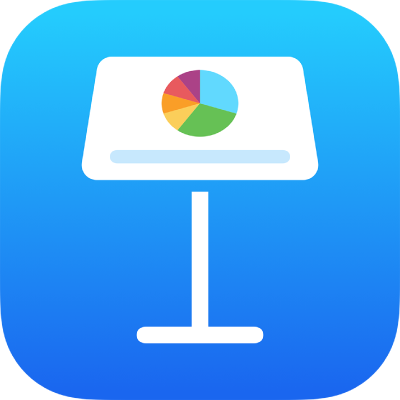
Menambahkan teks atau judul ke objek di Keynote di iPhone
Anda dapat menambahkan judul atau teks deskriptif ke sebagian besar objek, termasuk gambar, persamaan, galeri gambar, film, bentuk (tidak termasuk garis), tabel, kotak teks, objek 3D, dan bagan.
Jika Anda telah mengelompokkan objek di presentasi, Anda juga dapat menambahkan teks atau judul yang diterapkan ke seluruh grup.
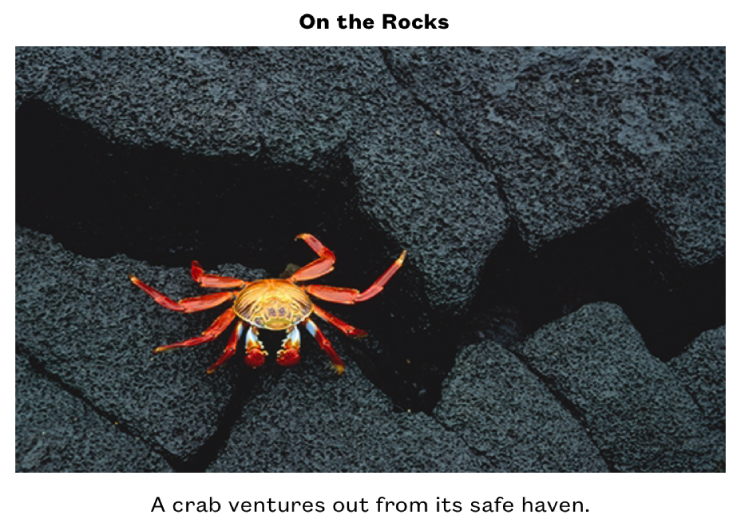
Menambahkan teks
Pilih objek yang ingin Anda tambahkan teks.
Ketuk
 , lalu berdasarkan objek yang Anda pilih, lakukan salah satu hal berikut:
, lalu berdasarkan objek yang Anda pilih, lakukan salah satu hal berikut:Untuk bentuk, gambar, film, objek 3D, kotak teks, dan persamaan: Ketuk tab Gaya, ketuk Judul dan Teks, lalu nyalakan Teks.
Untuk gambar: Ketuk tab Gambar, ketuk Judul dan Teks, lalu nyalakan Teks.
Untuk tabel: Ketuk tab Tabel, lalu nyalakan Teks.
Untuk bagan: Ketuk tab Bagan, lalu nyalakan Teks.
Untuk galeri gambar: Ketuk tab Galeri, ketuk Judul dan Teks, nyalakan Teks, lalu pilih untuk menyertakan teks yang berbeda untuk setiap gambar atau teks yang sama untuk semua gambar.
Untuk objek yang dikelompokkan: Di tab Susun, ketuk Judul dan Teks, lalu nyalakan Teks.
Ketuk dua kali teks placeholder di bawah objek, lalu ketik teks Anda.
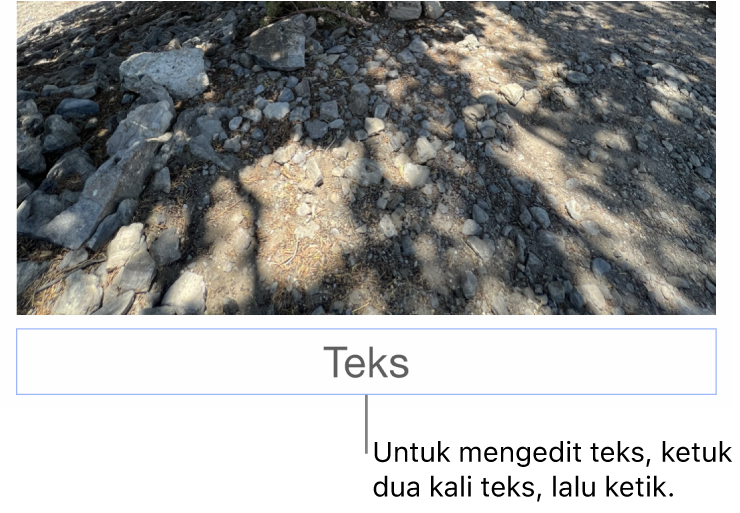
Untuk mengubah font, ukuran, gaya, atau pemformatan lainnya, ketuk teks (atau ketuk objek, lalu ketuk teks), ketuk
 , lalu di tab Teks, buat pilihan Anda.
, lalu di tab Teks, buat pilihan Anda.Untuk menyembunyikan teks, matikan Teks.
Jika Anda menyalakan Teks lagi, teks sebelumnya akan kembali muncul.
Menambah judul
Pilih objek yang ingin Anda tambahkan judul.
Ketuk
 , lalu lakukan salah satu hal berikut:
, lalu lakukan salah satu hal berikut:Untuk bentuk, gambar, film, objek 3D, kotak teks, dan persamaan: Ketuk tab Gaya, ketuk Judul dan Teks, lalu nyalakan Judul.
Untuk gambar: Ketuk tab Gambar, ketuk Judul dan Teks, lalu nyalakan Judul.
Untuk tabel: Ketuk tab Tabel, lalu nyalakan Judul.
Untuk bagan: Ketuk tab Bagan, lalu nyalakan Judul.
Untuk galeri gambar: Ketuk tab Galeri, ketuk Judul dan Teks, lalu nyalakan Judul.
Untuk objek yang dikelompokkan: Di tab Susun, ketuk Judul dan Teks, lalu nyalakan Judul.
Untuk mengubah lokasi judul, pilih “Di Atas” atau “Di Bawah”.
Jika Anda memilih “Di Bawah” dan menambahkan teks, teks selalu muncul di bawah judul.
Untuk bagan donat, ketuk Posisi, lalu pilih “Atas” atau “Pusat”.
Catatan: Beberapa objek, seperti tabel dan sebagian besar bagan, hanya dapat memiliki judul yang muncul di bagian atas objek.
Ketuk dua kali judul placeholder, lalu ketik judul Anda.
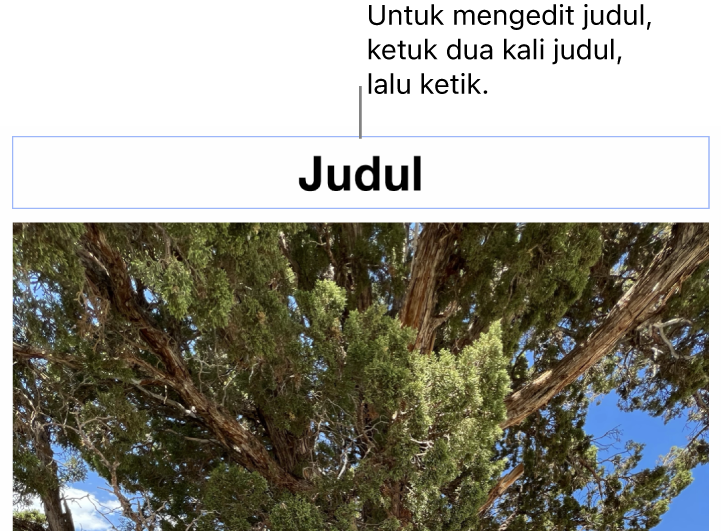
Untuk mengubah font, ukuran, gaya, atau pemformatan lainnya, ketuk judul (atau ketuk objek, lalu ketuk judul), ketuk
 , lalu di tab Judul, buat pilihan Anda.
, lalu di tab Judul, buat pilihan Anda.Untuk menyembunyikan judul, matikan Judul.
Jika Anda menyalakan Judul lagi, judul sebelumnya akan kembali muncul.